
Sadržaj:
- Korak 1: Oluja mozgova
- Korak 2: Napravite skice
- Korak 3: Stvorite animaciju okvir po kadar
- Korak 4: Pretvorite u video vremensku traku
- Korak 5: Renderirajte videozapis
- Korak 6: Rasporedite okvire u Illustratoru
- Korak 7: Pripremite datoteku za lasersko jetkanje
- Korak 8: Ispis
- Korak 9: Pogledajte svoje umjetničko djelo (izborno)
- Autor John Day [email protected].
- Public 2024-01-30 09:35.
- Zadnja promjena 2025-01-23 14:47.

U ovom Instructableu stvarat ćemo filmove bez kamere graviranjem na neosvijetljenom foliju. Koristio sam film od 16 mm, stvorio animaciju u Adobe Illustratoru i laserski rezač utisnuo u film.
Ovaj Instructable pretpostavlja da imate pristup i da sigurno znate koristiti:
Laserski rezač
Adobe Illustrator CC (ili drugi ekvivalent) Adobe Photoshop CC (ili drugi ekvivalent) Filmska traka
Komad starog šperploče 1/8 inča
Traka
Flashdrive
Spajač filma (izborno: za pripremu filma za gledanje)
Filmski projektor (također izborno: za gledanje filma)
Korak 1: Oluja mozgova
Sve počinje u vašoj glavi - zamislite ideje za animaciju, imajući na umu da se dizajn mora pomaknuti ili promijeniti dovoljno da bude uočljiv s nekoliko metara udaljenosti kada se projicira. Animacija može biti realna ili apstraktna, koristeći slike ili samo linije i oblike. Neke ideje za promjene rastu, smanjuju se, transformiraju, vrte se i množe.
Korak 2: Napravite skice
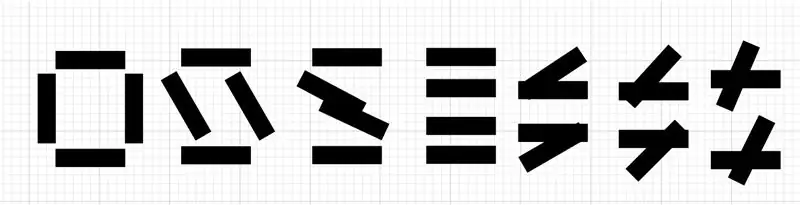
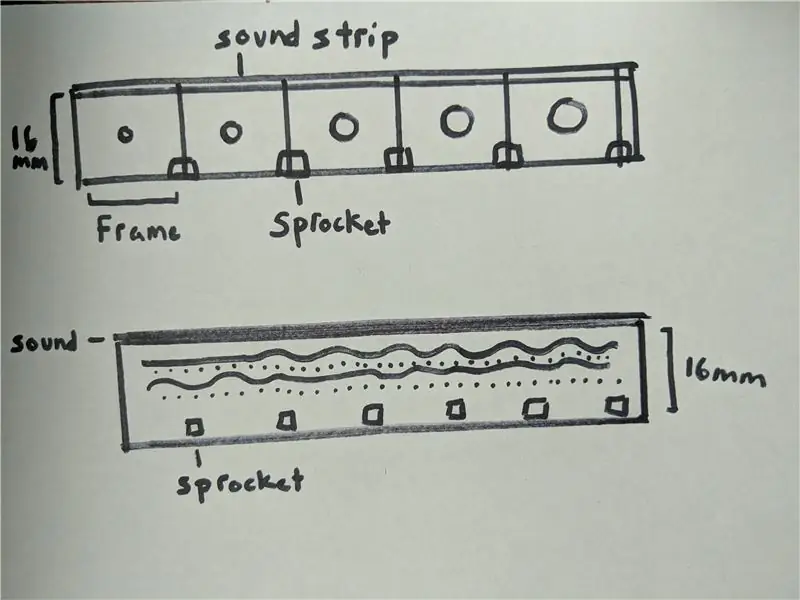
Planiranje i organizacija uvijek su važni, ali posebno za animaciju. Promjene moraju biti postupne ili će se slijed činiti isprekidanim.
Pomoću skica isplanirajte animaciju. Jedan od načina da to učinite je skicirati početni okvir, srednji okvir i završni okvir. Bilo koji medij funkcionirat će - na papiru, Illustratoru ili Photoshopu - sve dok se može uvesti u Illustrator kao crno -bijeli crtež.
Ako je animacija s-g.webp
Drugi način pristupa ovom procesu je potpuno zanemariti okvire i cijelu traku promatrati kao jednu sliku.
Korak 3: Stvorite animaciju okvir po kadar
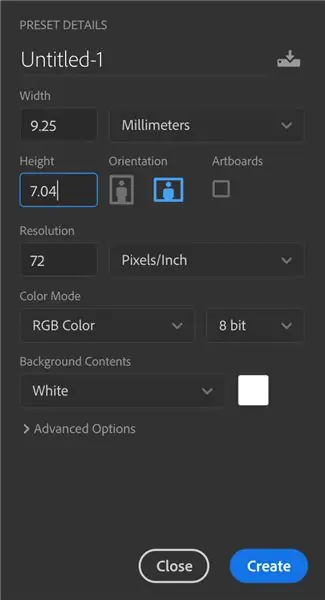
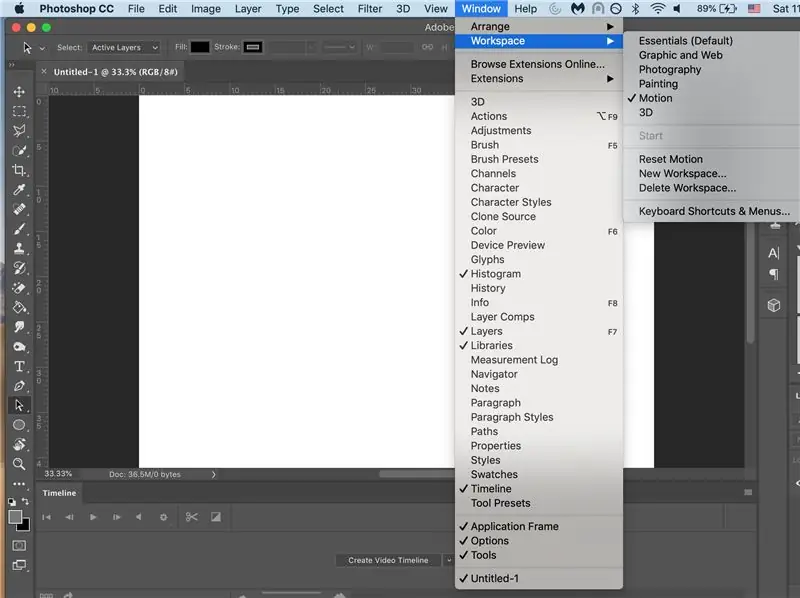
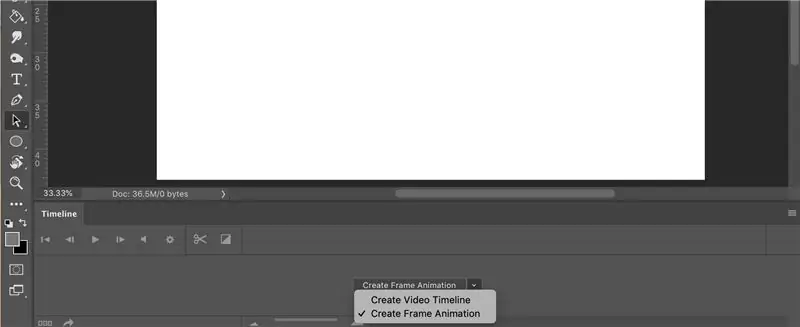
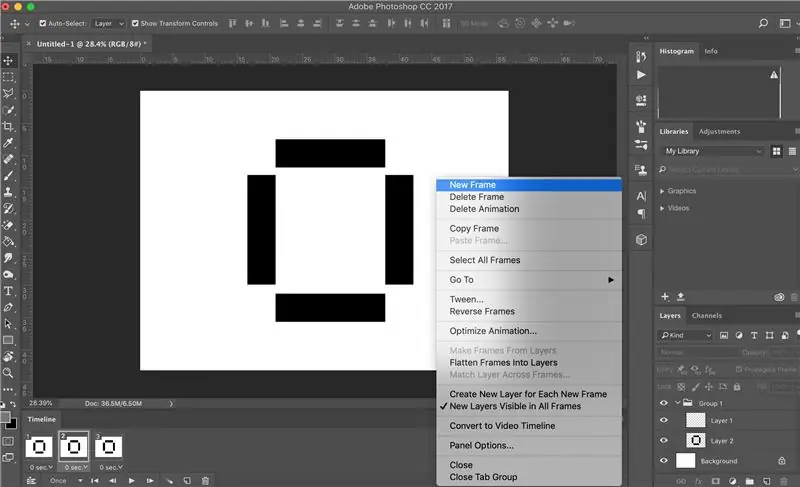
Otvorite Photoshop dokument i postavite dimenzije da postavite dimenzije okvira na širinu: 9,253 mm i visinu: 7,039 mm. Ovo su dimenzije za svaki okvir, pa će uštedjeti vrijeme kada ih budemo spremni poredati za jetkanje. Odaberite Film & Video u novom prozoru dokumenta i odaberite unaprijed postavljenu postavku filma. Nakon što je dokument postavljen, idite na alatnu traku Window, zadržite pokazivač iznad Radni prostor i odaberite Pokret. To će vam omogućiti stvaranje animacije. Zatim idite na donju ploču dokumenta na kojoj vjerojatno piše "Izradi vremensku traku videozapisa" i promijenite je u "Izradi animaciju okvira". Izradite novi sloj na kojem ćete raditi. Omogući lukove kože - ovo prikazuje sjenu prethodnog okvira kako biste mogli vidjeti prilagodbe. Ako imate spremljenu sliku, postavite je u prvi okvir. Ako idete apstraktno i želite koristiti Photoshop alate ili četke, izradite prvi okvir. Kad vam se svidi kako izgleda prvi okvir, kliknite ikonu s tri trake s desne strane zaslona i odaberite Novi okvir. Lagano prilagodite sliku na sljedećem kadru, a zatim nastavite s tim tijekom trajanja animacije.
Korak 4: Pretvorite u video vremensku traku
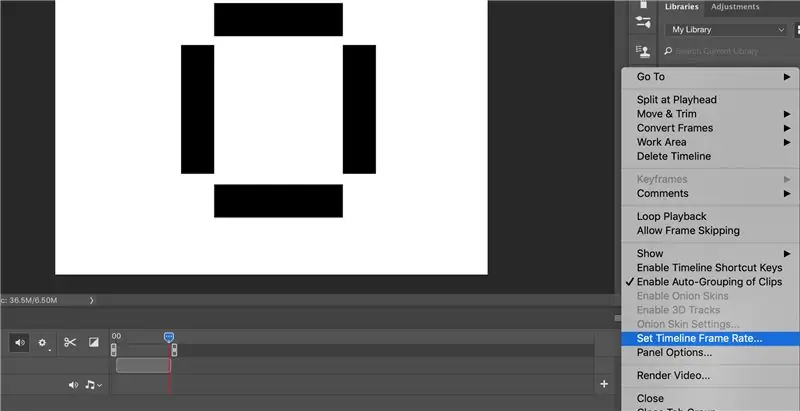
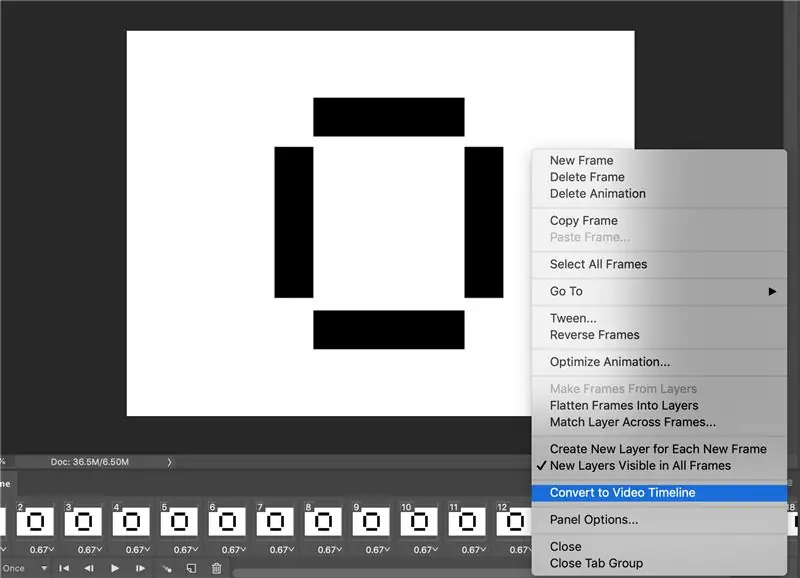
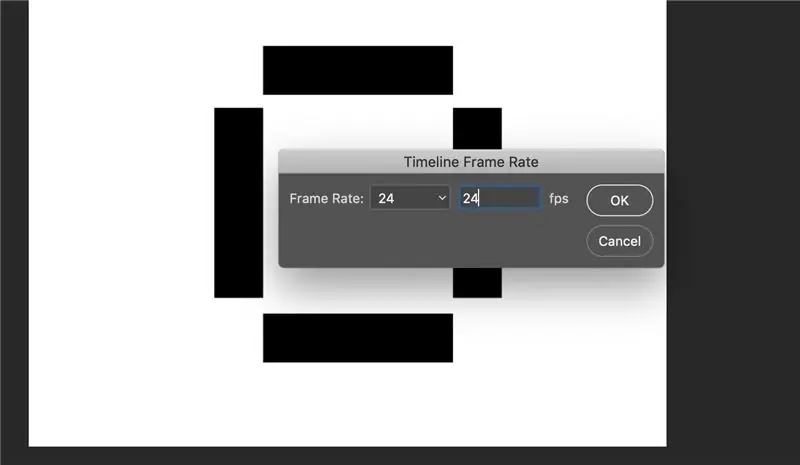
Sada je vrijeme da dovršenu sličicu po sličicu pretvorite u vremensku traku videozapisa i izvozite u Adobe Illustrator. Prvi korak je otići do ikone s tri trake i odabrati "Pretvori u video vremensku traku". Kad to učinite, vratite se na ikonu s tri trake i postavite brzinu kadrova na 24 sličice u sekundi.
Korak 5: Renderirajte videozapis
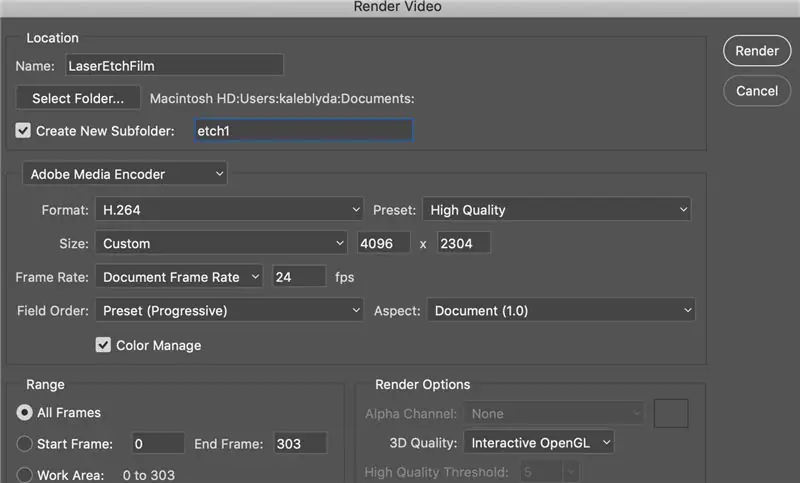
Zatim se ponovno vratite na istu ikonu s tri trake i odaberite "Render Video". Dajte datoteci ime nešto prepoznatljivo i odaberite "Izradi podmapu". To će osigurati da se svi vaši pojedinačni okviri slika drže na jednom mjestu kada ih dodamo u Illustrator.
Korak 6: Rasporedite okvire u Illustratoru
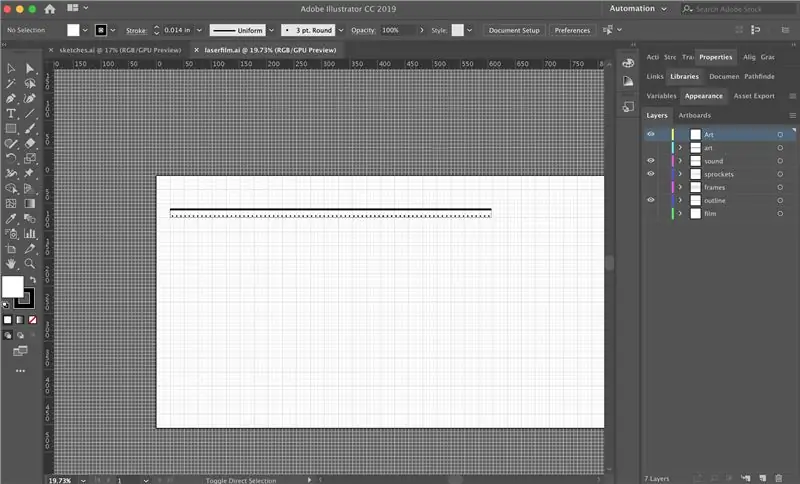
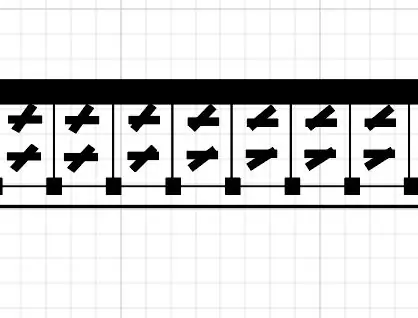
Otvorite predložak pri dnu ovog koraka u Illustratoru. Već je postavljen s obrisom filmske trake od 16 mm, uključujući zupčanike i zvučnu traku. Isključite slojeve koji sadrže zvučnu traku i zupčanike kako biste mogli jasnije vidjeti okvire. Zatim idite u mapu u kojoj se nalaze svi okviri posljednjeg koraka i premjestite prvi okvir u Illustrator. Okrenite ga ako je potrebno i poravnajte ga unutar prvog okvira. Preporučio bih da ponovite prvi kadar barem jednom jer se može izgubiti ili oštetiti pri spajanju filma. Dodajte drugi okvir i prilagodite ga prema potrebi, a zatim ga poravnajte unutar drugog okvira. Ponavljajte dok se svaki okvir ne poravna unutar predloška.
Korak 7: Pripremite datoteku za lasersko jetkanje
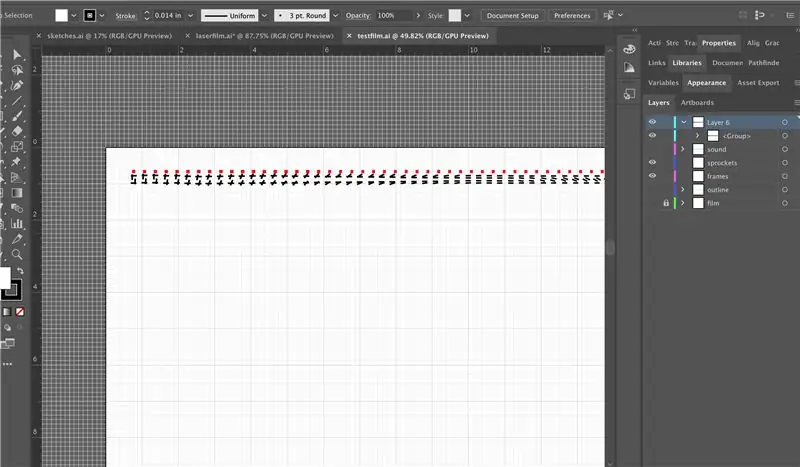


Skoro smo stigli! Odaberite okvire, zvučnu traku i zupčanike. Promijenite boju u nešto što laserski rezač može preskočiti - ako koristite crnu boju za slike, možete koristiti RBG Crveno i postaviti snagu na 0%. Također ih možete učiniti nevidljivima za isti učinak. Odlučio sam učiniti okvire i zvučnu traku nevidljivima, ali sam ostavio lančanike da poredaju sliku za ispis. Spremite datoteku na USB pogon i pripremite se za ispis.
Korak 8: Ispis

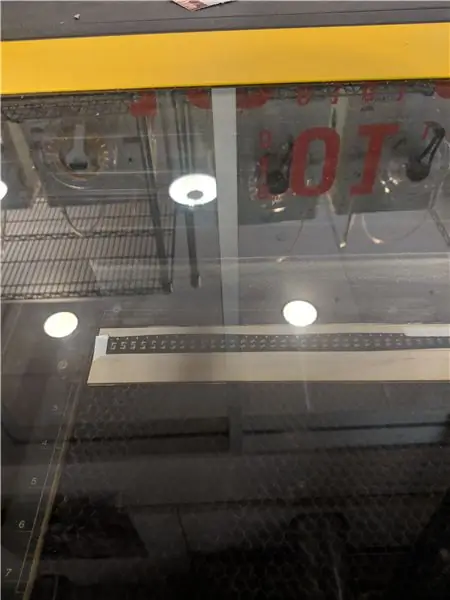
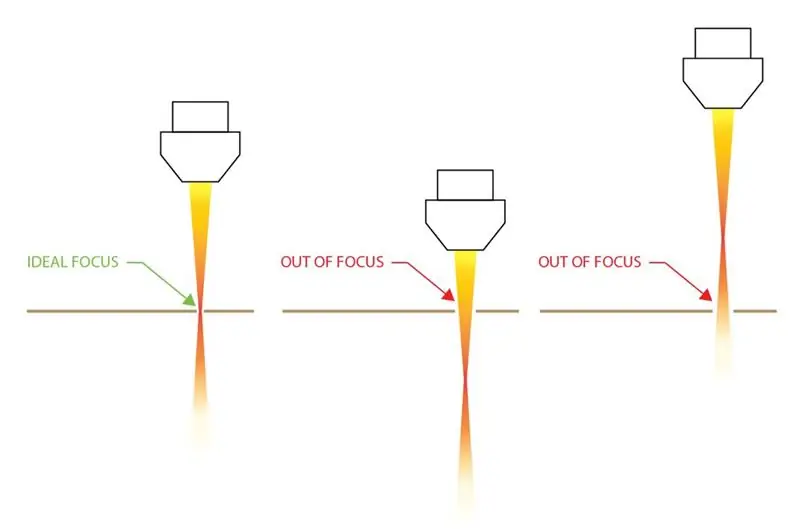
Ovdje dolazi komad šperploče od otpada. Pričvrstite svoju filmsku traku na šperploču pomoću trake, emulzijom okrenutom prema gore. Emulzijska strana je manje sjajna od osnovne - ili je možete testirati jezikom. Ako vam se malo zalijepi za jezik, to je strana emulzije.
Uključite ispuh kako bi se pare sigurno uklonile. Stavite šperploču i film u gornji lijevi kut ležišta laserskog rezača. Provjerite je li film ispravno poravnat tako da jetkanje ide izravno po sredini trake filma.
Otvorite datoteku na laserskom rezaču i pomaknite je tako da se poravna s filmom. Idite u bazu materijala i odaberite Mylar Film --- ovo bi trebalo postaviti snagu i brzinu na oko 60-70% brzine i 20-30% snage.
Nakon što je sve postavljeno, odaberite ispis. Laserski rezač utisnut će vašu sliku na film. Nakon što je gotov, izvadite ga iz ležišta laserskog rezača i divite se svojim umjetninama!
Korak 9: Pogledajte svoje umjetničko djelo (izborno)



Kad ugravirate posljednju traku filma, spojite je na okvire koje želite prikazati i reproducirajte je u projektoru od 16 mm.
Ako želite dodati boju svom filmu, razmislite o korištenju oštrih boja - boja će se pokazati kada se projicira. Akrilna boja je previše neprozirna za rad, samo će se prikazati kao crna.
Nadam se da vam je ovo pomoglo i da ste uživali u stvaranju vlastitog eksperimentalnog filma!
Preporučeni:
Pi-aser a laserski klavir: 9 koraka
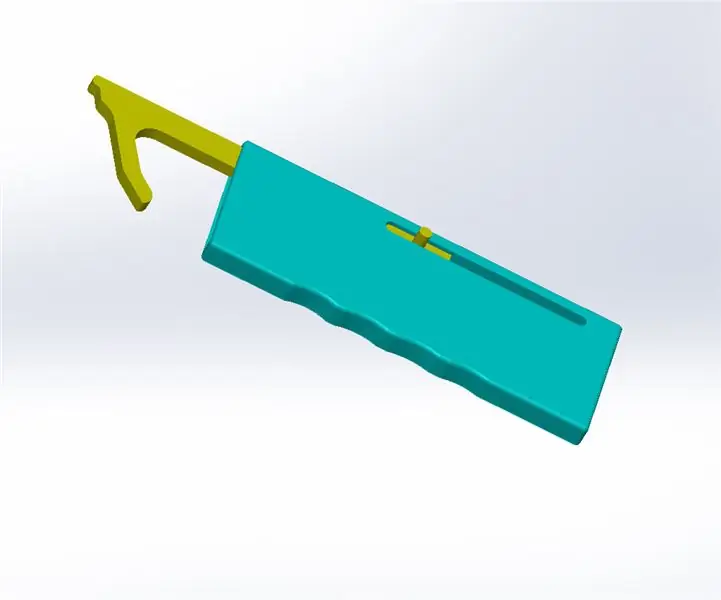
Pi-aser a laserski glasovir: Bok, student sam Multimedija & Kreativna tehnologija u Howest Belgiji. Jeste li oduvijek željeli svirati glazbu, ali ne kao svi? Ovo bi moglo biti nešto za vas! Napravio sam klavir od lasera. Samo morate staviti prste iznad
Laserski uređaj protiv krađe: 4 koraka
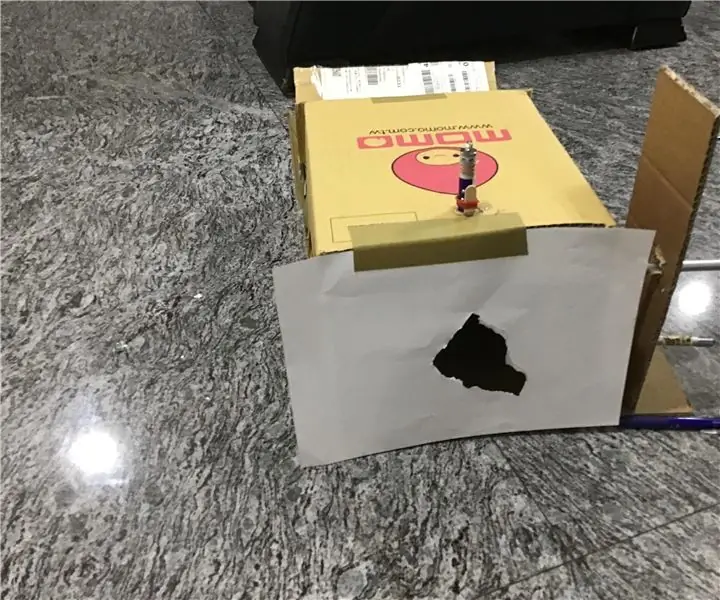
Laserski uređaj protiv krađe: Postoji toliko lopova koji vole upadati u tuđu kuću i krasti njihove stvari što je vrlo vrijedno dok ljudi spavaju, pa sam stvorio ovaj uređaj za rješavanje ovog problema
Pretvorite film u 120 filmova u 620 film u roli: 6 koraka

Pretvorite 120 valjanu foliju u 620 valjanu foliju: Dakle, pronašli ste staru kameru srednjeg formata, iako se čini da trenutno dostupna folija od 120 rola srednjeg formata neće stati jer je kalem malo predebeo, a pogonski zubi su previše mali za postavljanje kalema 120, vjerojatno treba 620 f
Mini CNC laserski graver za drvo i laserski rezač papira .: 18 koraka (sa slikama)

Mini CNC laserski graver za drvo i laserski rezač papira. Ovo je uputstvo o tome kako sam napravio laserski CNC graver za drvo na bazi Arduina i rezač tankog papira koristeći stare DVD pogone, laser od 250 mW. Područje za igru je maksimalno 40 mm x 40 mm. Nije li zabavno napraviti vlastiti stroj od starih stvari?
Mod film za upotrebu u super starim fotoaparatima (620 film): 4 koraka

Mod Film za uporabu u super starim fotoaparatima (620 film): Tamo ima puno sjajnih starih kamera, većina koristi 620 film, do kojih je teško doći ovih dana ili je izuzetno skup. U ovom uputstvu detaljno je opisano kako modificirati svoj jeftini film od 120 za upotrebu u starijim kamerama iz doba 620, bez potrebe za cijelim
